
ونڈوز 10 میں والدین کے کنٹرول کافی مضبوط ہیں ، لیکن ان کو استعمال کرنے کے لئے آپ کو پورے کنبے کو مائیکروسافٹ اکاؤنٹس کے ساتھ ترتیب دینا ہوگا اور آپ کو اپنے بچوں کے ل specific مخصوص اکاؤنٹ بنانا ہوگا۔ اگر آپ باقاعدہ مقامی اکاؤنٹ استعمال کرنا پسند کرتے ہیں تو ، آپ پھر بھی وقت کی حد مقرر کرسکتے ہیں کہ کوئی بھی غیر انتظامی صارف کمپیوٹر کو کس حد تک استعمال کرسکتا ہے۔
ونڈوز 10 میں ، والدین کے کنٹرول کچھ بہتر خصوصیات پیش کرتے ہیں بچوں کے کھاتوں کی نگرانی کر رہا ہے . وہ آپ کو ویب براؤزنگ کو محدود کرنے دیتے ہیں ، جو بچے ایپس استعمال کرسکتے ہیں ، اور اوقات بچے کمپیوٹر استعمال کرسکتے ہیں۔ منفی پہلو یہ ہے کہ ان کنٹرولز کو استعمال کرنے کے ل the ، کنبہ کے تمام افراد کے پاس مائیکروسافٹ اکاؤنٹس ہونا ضروری ہے۔ آپ کو بچوں کو چائلڈ اکاؤنٹس کے ساتھ بھی ترتیب دینا ہوگا ، جس سے کچھ حدود عائد ہوسکتی ہیں جو آپ نہیں چاہتے ہیں۔ اچھی خبر یہ ہے کہ آپ اب بھی مقامی اکاؤنٹس استعمال کرسکتے ہیں اور ان میں سے کچھ ایسی ہی حدود عائد کرسکتے ہیں۔ اگر آپ گروپ پالیسی کے ساتھ کام کرنے میں راضی ہیں تو ، اس کے ل to مشکل نہیں ہے صارفین کو مخصوص پروگرام چلانے تک محدود رکھیں . آپ کر سکتے ہیں روٹر سطح پر ویب سائٹوں کو فلٹر کریں . اور ، جیسے ہم یہاں بات کریں گے ، آپ یہاں تک کہ مقامی صارف اکاؤنٹوں کے لئے وقت کی پابندیاں عائد کرسکتے ہیں۔
متعلقہ: ونڈوز 10 میں کسی بچے کے اکاؤنٹ کو شامل کرنے اور مانیٹر کرنے کا طریقہ
آپ کمانڈ پرامپٹ پر صارف کے لئے وقت کی پابندیاں متعین کریں گے۔ کمانڈ پرامپٹ کو کھولنے کے لئے ، اسٹارٹ مینو پر دائیں کلک کریں (یا ونڈوز + ایکس دبائیں) ، "کمانڈ پرامپٹ (ایڈمن)" کا انتخاب کریں ، اور پھر انتظامی مراعات کے ساتھ چلنے کی اجازت دینے کے لئے ہاں پر کلک کریں۔
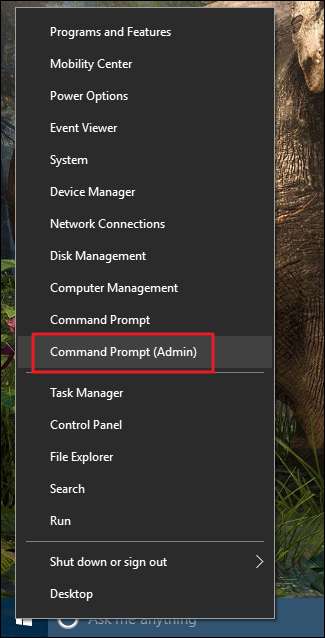
صارف کے لئے وقت کی حد طے کرنے کی کمانڈ اس ترکیب کی پیروی کرتی ہے:
خالص صارف <صارف نام / وقت: <دن> ، <وقت>
کمانڈ کا ہر حصہ کام کرنے کا طریقہ یہ ہے:
-
بدل دیں
<صارف نام>صارف اکاؤنٹ کے نام کے ساتھ جسے آپ محدود کرنا چاہتے ہیں۔ -
بدل دیں
<دن>جس دن کے ساتھ آپ حدود طے کرنا چاہتے ہیں۔ آپ ایام کے مکمل ناموں کی ہج orہ کرسکتے ہیں یا ایس یو ، ایم ، ٹی ، ڈبلیو ، ت ، ایف ، س کا ابتدائی نام استعمال کرسکتے ہیں۔ -
بدل دیں
<ٹائم>وقت کی حد کے ساتھ یا تو 12 گھنٹے (صبح 3 بجے ، 1 بجے ، وغیرہ) یا 24 گھنٹے (03:00 ، 13:00 ، وغیرہ) کی شکل استعمال کریں۔ آپ صرف ایک گھنٹہ اضافے میں اوقات استعمال کرسکتے ہیں ، لہذا اوقات میں کوئی منٹ شامل نہ کریں۔
لہذا ، مثال کے طور پر ، آپ یہ کہتے ہیں کہ آپ ہفتہ کی صبح 8:00 بجے سے شام 4:00 بجے تک سائمن نامی صارف اکاؤنٹ کو صرف کمپیوٹر استعمال کرنے تک محدود رکھنا چاہتے ہیں۔ آپ کمانڈ استعمال کریں گے:
خالص صارف سائمن / وقت: سا ، صبح 8 بجکر 4 منٹ
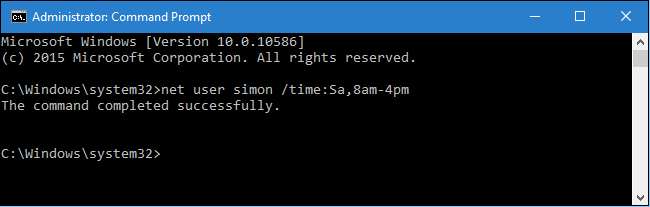
آپ ہائفن کے ساتھ دن الگ کرکے ایک ہی وقت کی حدود کے ساتھ بھی کئی دن کی وضاحت کرسکتے ہیں۔ لہذا ، صارف کو صرف ہفتے کے دن شام 4:00 بجے سے 8:00 بجے تک کمپیوٹر استعمال کرنے تک محدود رکھنے کے لئے ، آپ یہ کمانڈ استعمال کرسکتے ہیں:
خالص صارف سائمن / وقت: ایم ایف ، شام 4 بجکر 8 منٹ
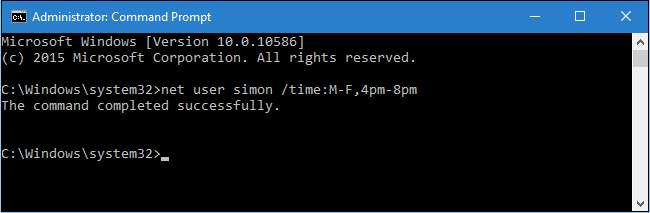
مزید یہ کہ ، آپ ایک نیم دن کے ساتھ الگ کرکے کئی دن / وقت کی حدود کو ایک ساتھ جوڑ سکتے ہیں۔ آئیے ہم ان دو وقت کی حدود کو ایک ساتھ مل کر ایک ہی حکم میں ڈال دیں:
خالص صارف سائمن / وقت: سا ، صبح 8 بجے سے شام 4 بجے ، ایم ایف ، شام 4 بجکر 8 منٹ
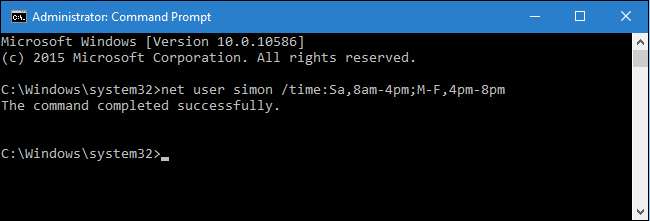
اسی شکل کا استعمال کرتے ہوئے ، آپ ایک ہی دن میں متعدد وقت کی حدود بھی بیان کرسکتے ہیں۔ مثال کے طور پر ، یہ کمانڈ صارف کو ہفتے کے اوقات میں صبح 6:00 بجے سے صبح 8:00 بجے اور شام 4:00 بجے سے رات 10:00 بجے تک محدود رکھتا ہے۔
خالص صارف سائمن / وقت: M-F ، 6 am-8am؛ M-F ، شام 4 بجکر 10-10 بجے

آپ صارف سے ہر وقت کی وضاحت کرکے بھی پابندیوں کو ختم کرسکتے ہیں۔
خالص صارف سائمن / وقت: سب
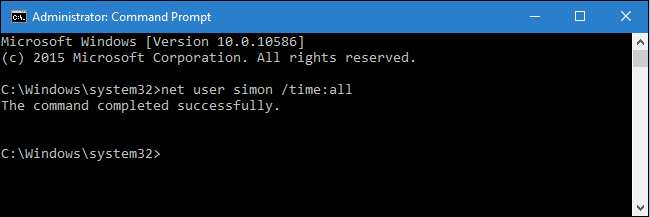
آخر میں ، اگر آپ کمانڈ استعمال کرتے ہیں لیکن وقت کو خالی چھوڑ دیتے ہیں (اس کے بعد کچھ بھی داخل نہ کریں)
وقت:
حصہ) ، صارف کبھی بھی لاگ ان نہیں کر سکے گا۔ اگر آپ کسی اکاؤنٹ کو عارضی طور پر لاک کرنا چاہتے ہیں تو یہ کارآمد ثابت ہوسکتا ہے ، لیکن ہوشیار رہیں کہ آپ اسے کسی حادثے سے خالی نہ چھوڑیں۔ اس کے علاوہ ، اگر آپ کو کبھی بھی یہ ظاہر کرنے کی ضرورت ہوتی ہے کہ صارف کے لئے آپ نے کیا مرتبہ مرتب کیا ہے ، تو آپ صرف ٹائپ کرسکتے ہیں
خالص صارف
کمانڈ کے بعد اکاؤنٹ کا نام:
نیٹ صارف سائمن
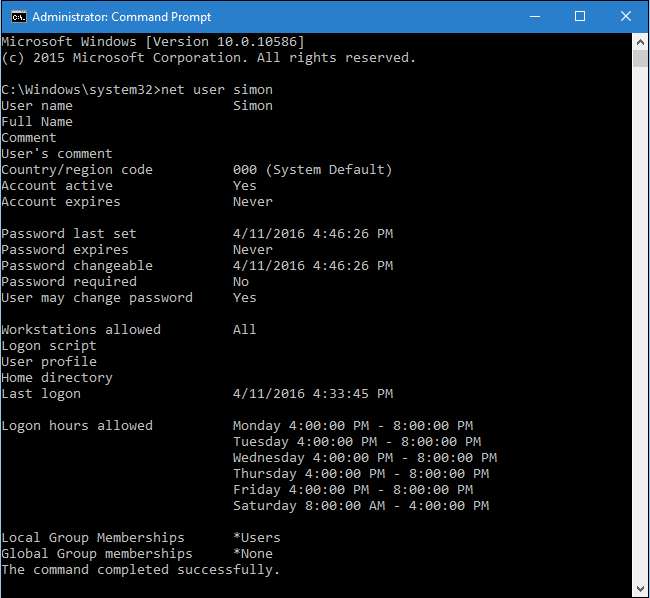
اور یہ بات ہے. صارفین کے لئے وقت کی حد مقرر کرنے کے ل Microsoft آپ کو والدین کے کنٹرول یا مائیکرو سافٹ اکاؤنٹ استعمال کرنے کی ضرورت نہیں ہے۔ آپ نے کمانڈ پرامپٹ میں کچھ منٹ صرف کیے ہیں۔







